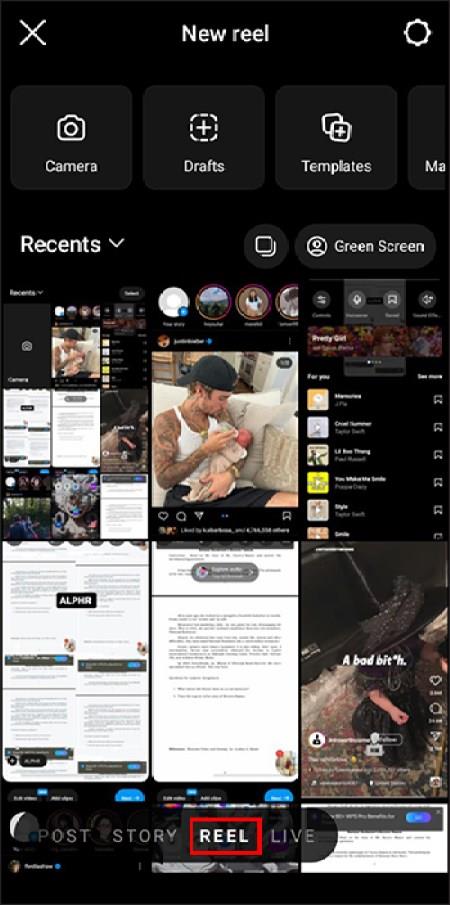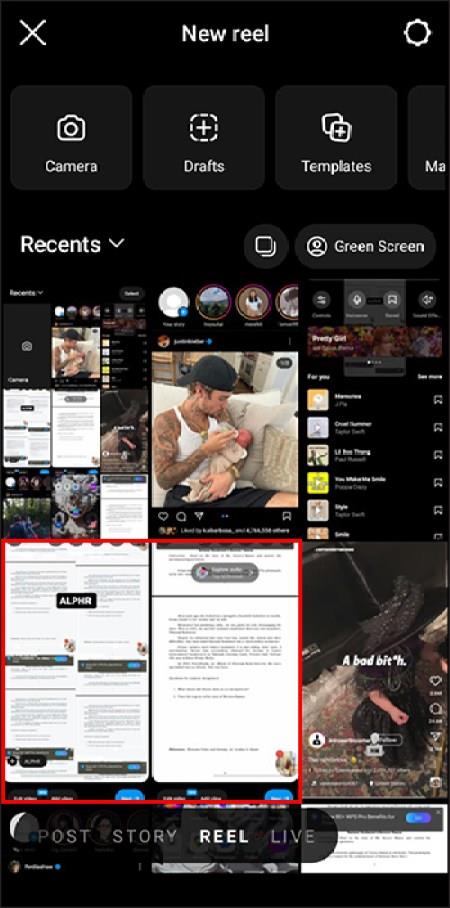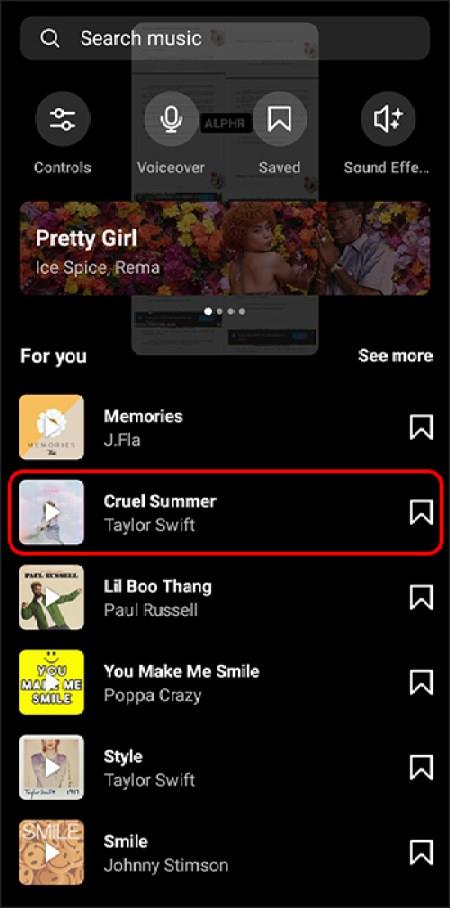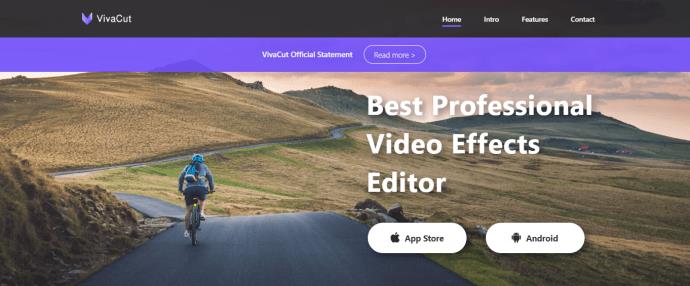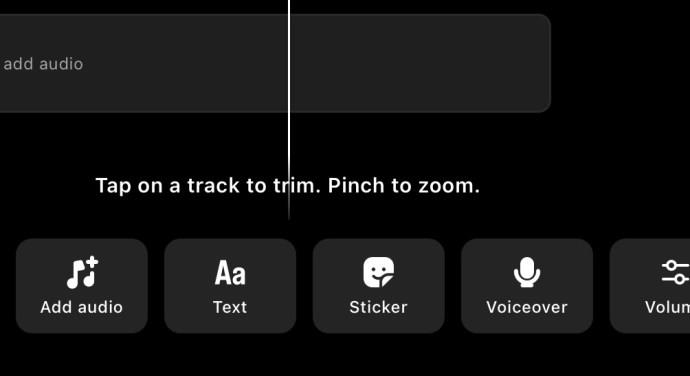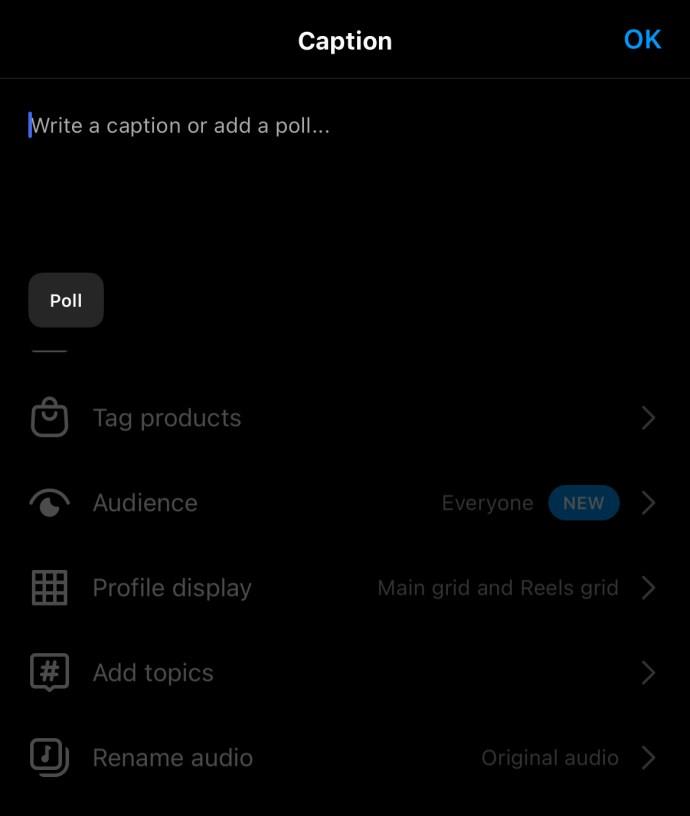Instagram kotouče jsou právě teď v módě. Můžete vytvořit krátký videoklip a přidat hudbu na pozadí pro vtipný efekt. Ne vždy ale musíte použít video. Můžete také vytvořit cívku z fotografií.

Podle tohoto průvodce se dozvíte, jak vytvořit instagramové cívky z fotografií.
Jak vytvořit instagramový kotouč z fotografií
Vytvoření instagramového kotouče je snadné. Proces vytváření cívky z fotografií je do značné míry stejný, s několika drobnými změnami.
- Otevřete aplikaci Instagram a klepnutím na symbol + v dolní části obrazovky vytvořte nový příspěvek.
- Vyberte možnost Kotouče ve spodní části obrazovky.
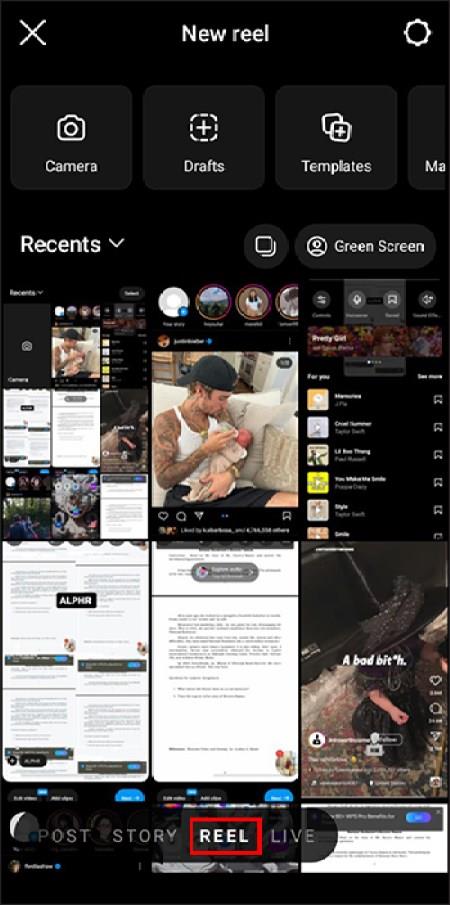
- Vyberte obrázky, které chcete přidat do cívky, klepnutím na ikonu fotografie v levém dolním rohu obrazovky.
- Uspořádejte své fotografie v požadovaném pořadí.
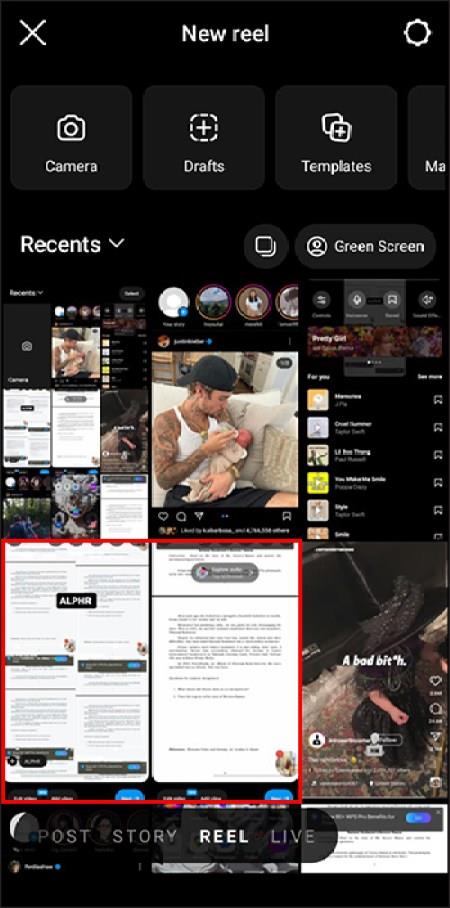
- Upravte každou fotografii jednotlivě a upravte dobu zobrazení na obrazovce, přidejte text, nálepky nebo kresby a zahrňte přechody.
- Přidejte hudbu na svůj kotouč klepnutím na ikonu noty a výběrem skladby z hudební knihovny Instagramu.
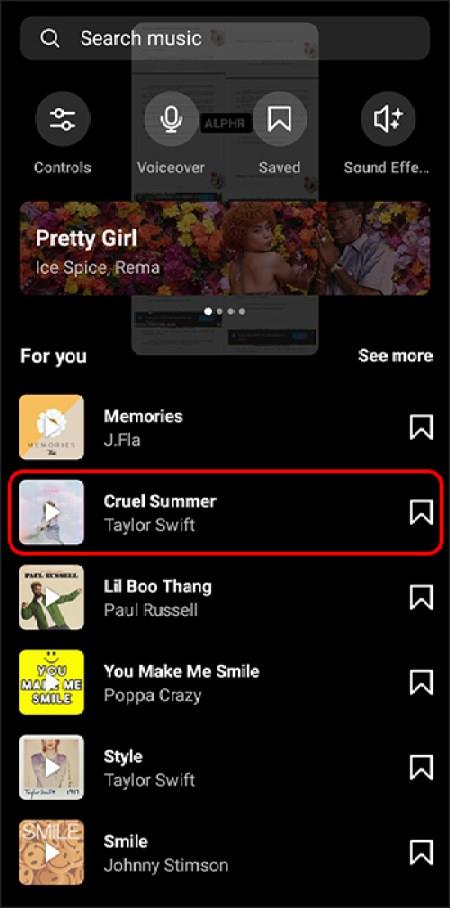
Případně můžete před zveřejněním na Instagramu použít jeden z nejlepších online editorů Instagram Reels .
Nechte své kotouče vyniknout
Nyní, když víte, jak vytvořit instagramový kotouč se svými fotografiemi, je čas naučit se pár osvědčených tipů, jak je opravdu rozzářit!
Shromážděte své fotografie
Prvním krokem při vytváření instagramové cívky z fotografií je shromáždění obrázků, které chcete zahrnout. Ujistěte se, že tyto fotografie jsou vysoce kvalitní a relevantní k příběhu nebo tématu, které chcete sdělit.
Pro větší pohodlí je také nezapomeňte nahrát a uspořádat v pořadí, v jakém je chcete použít.
Naplánujte si svůj příběh
Každý Reel na Instagramu má svůj příběh. Představte si, že jste divák, chcete se bavit a informovat. Přemýšlejte o tom, jak využijete čas strávený na obrazovce, abyste se dostali k příběhu, který se snažíte vyprávět. Ujistěte se, že vaše sdělení dává smysl a nebombarduje nebo nehladoví diváka informacemi.
Použijte software pro úpravy
Pouhé nahrání fotek do aplikace vždy nestačí k vytvoření poutavého hotového produktu, který zaujme vaše diváky.
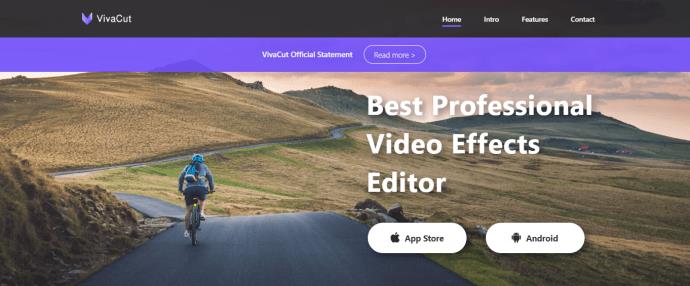
Použití těchto nástrojů vám také může pomoci najít vizuální styl, který vám bude vyhovovat a pomůže vám vyniknout z davu. Uživatelé si tak budou s větší pravděpodobností pamatovat předchozí příspěvky, které jste vytvořili, a pomůže to generovat následující.
Načasujte své fotky
Ujistěte se, že jste upravili načasování svých fotografií tak, aby nezůstávaly na obrazovce příliš dlouho nebo aby zůstaly synchronizované s hudbou a odpovídaly celkovému toku vaší cívky.
Přizpůsobení přechodů fotografií, načasování a efektů může vytvořit podmanivější zážitek.
Přidat text a hlas
Další vrstvu můžete přidat prostřednictvím hlasových titulků a textu na svůj Instagram Reel . To znamená, že můžete vyprávět příběh, který souvisí s vaší cívkou, poskytnutím kontextu k fotografiím.
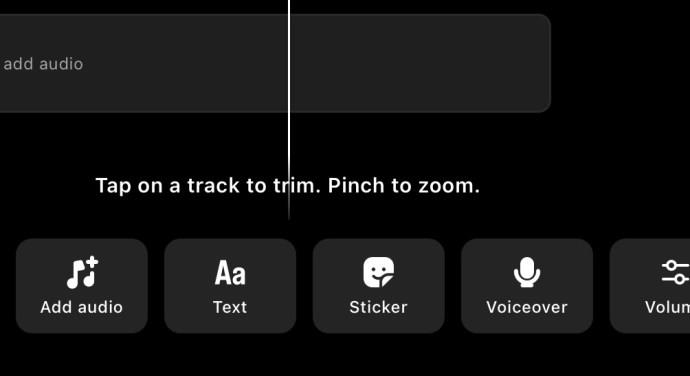
Svůj text můžete také vylepšit přidáním písem, barev a stylů, které odpovídají motivu vaší cívky, čímž dále zvýšíte produkční hodnotu vašeho hotového produktu.
Náhled a úprava
Jakmile uděláte vše pro vytvoření vaší cívky, budete si muset dát nějaký čas na její náhled a úpravu. Ujistěte se, že vše dobře plyne a odpovídá atmosféře a stylu, o který usilujete.
Zde můžete také smazat všechny fotografie, které považujete za nevhodné pro vaši cívku, a také přeskupit fotografie a oříznout, aby lépe plynuly.
Nyní byste měli napsat poutavý titulek, který bude zahrnovat obsah vaší cívky, abyste povzbudili uživatele, aby vaši cívku sledovali. Kromě toho můžete zlepšit viditelnost svého Reel přidáním relevantních hashtagů, aby ho lidé, kteří hledají váš typ obsahu, mohli najít.
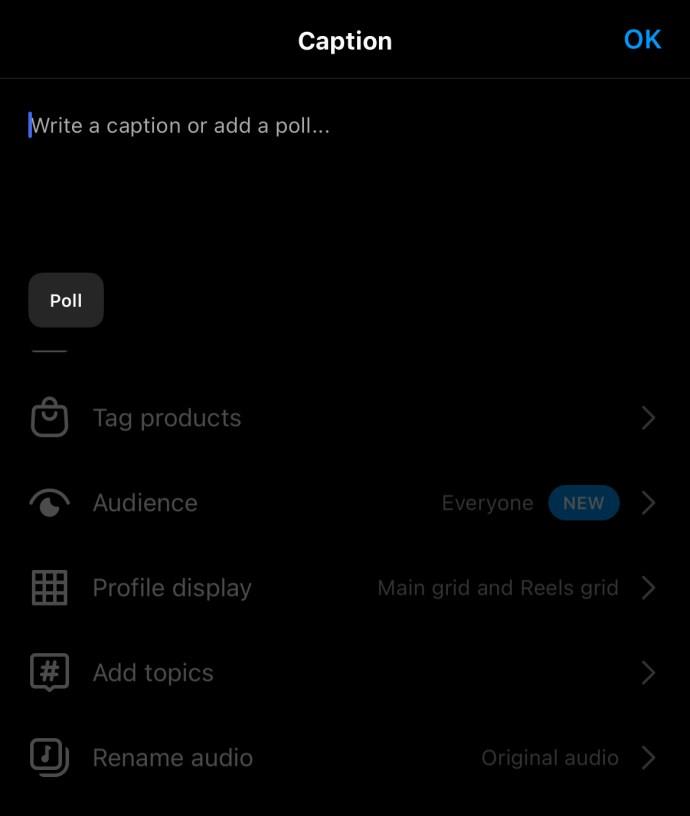
Publikovat a sdílet
Nyní, pokud jste spokojeni se svým hotovým produktem, můžete konečně publikovat svou cívku a sdílet ji se svými následovníky.
Můžete jej sdílet okamžitě, nebo se můžete rozhodnout naplánovat jeho zveřejnění na dobu, kdy získáte maximální viditelnost, aby se neztratil v moři dalšího obsahu zveřejněného z celého světa.
Změňte účel své cívky
Neomezujte se pouze na jedno publikum; znovu použijte svůj Reel na jiné platformy pro sdílení videí, jako je YouTube, Facebook a TikTok, nebo do svých videí vložte odkaz na svůj web. To zvýší návštěvnost vašich kotoučů a pomůže prodloužit životnost vašeho obsahu.
Síla vizuálního vyprávění
Vytvoření instagramové cívky z fotografií je snadný způsob, jak sdílet své příběhy, zprávy a fotografie s publikem. Plánováním, úpravami a vytvářením podmanivého Reelu můžete svým obsahem pobavit a zaujmout mnoho lidí. To je zvláště důležité, pokud chcete vydělávat peníze a dostávat výplaty pomocí Instagram Reels .
Nejčastější dotazy
Musím své fotografie před odesláním Reel upravit?
Ne, před odesláním cívky není nutné upravovat fotografie, ale doporučujeme to udělat. Tímto způsobem můžete vytvořit svůj hotový produkt hladší a poutavější pro zamýšlené publikum.
Jak přidám hudbu do svých rolí?
Klepnutím na ikonu noty v editoru Instagram Reels vyvolejte seznam dostupné hudby a vyberte tu, kterou chcete přidat do cívky.
Jaké typy hashtagů bych měl použít, abych oslovil své publikum?
Záleží na tom, jaké publikum se snažíte oslovit, zkuste #History nebo #HistoricalNews, pokud vyprávíte historické příběhy. Pokud zveřejňujete fotky z dovolené, zkuste pro místo, které jste navštívili, použít #Holiday, #Vacation nebo hashtag.
Jak mohu znovu použít své kotouče pro marketingové účely?
Odkaz na vaši cívku můžete vložit do e-mailové marketingové strategie nebo vytvořením příspěvku na blogu soustředěného kolem vaší cívky. Buďte kreativní, jak umístíte naviják.